一. 下载并安装JDK 8
当前最新版本为JDK10,下载JDK 8即可。
?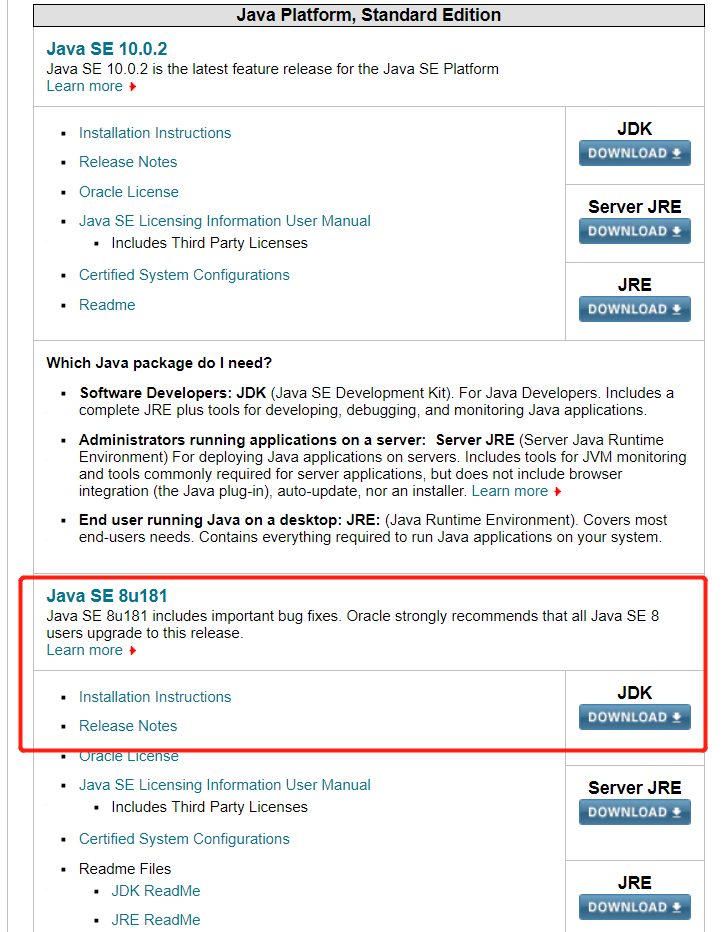 ?
?
二. 下载并安装Intellij IDEA
下载社区版本即可:
?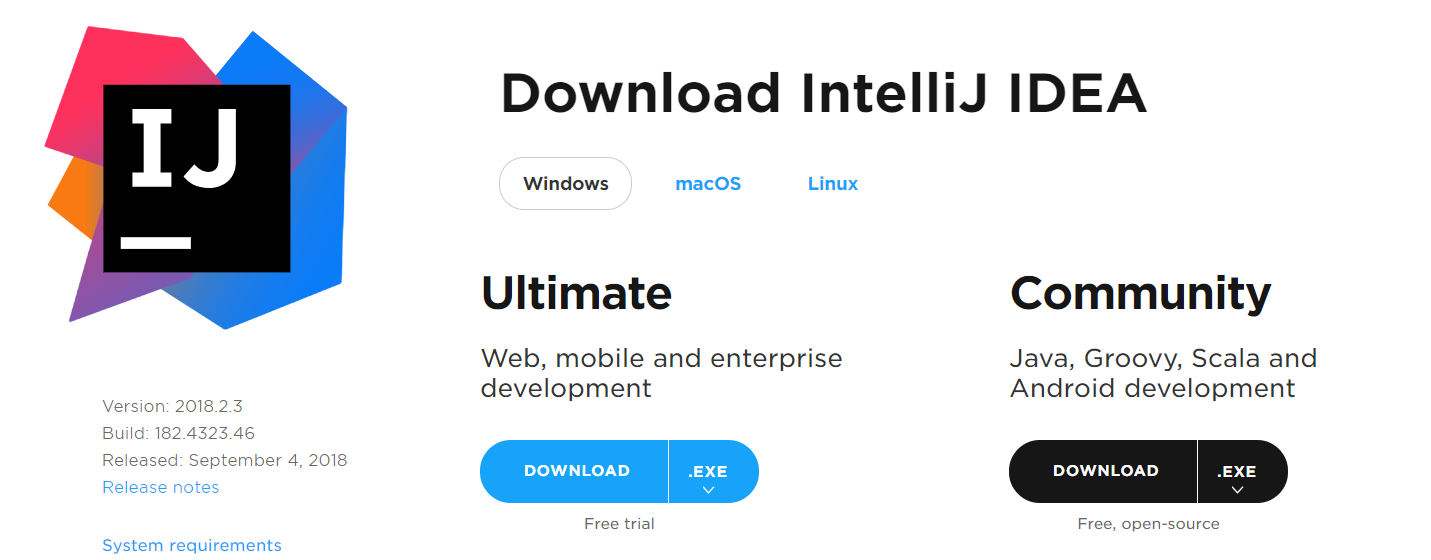 ?
?
下载完成之后安装即可。如需配置jdk,则将第一步中安装的JDK路径配置即可。
三. 下载jchdl库(jchdl-1.0.jar)
下载之后备用。
四. 打开Intellj IDEA,创建新工程。
Create New Project
?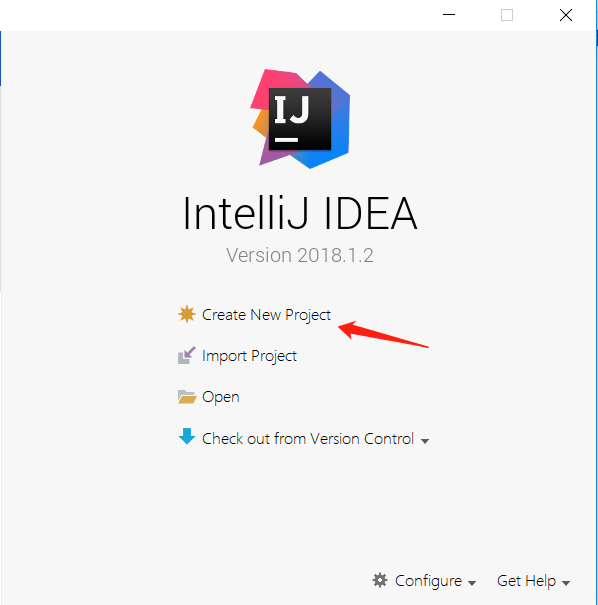
或者在主界面File菜单下New -> Project,
?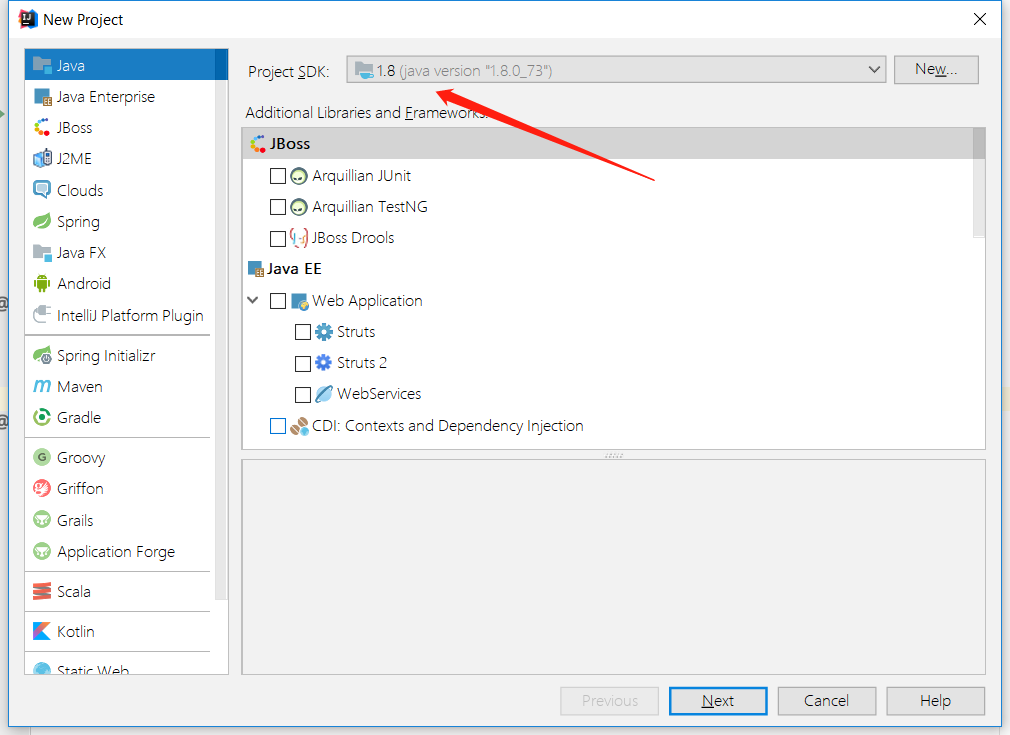 ?
?
选择JDK版本1.8(就是JDK 8),然后Next,Next,
?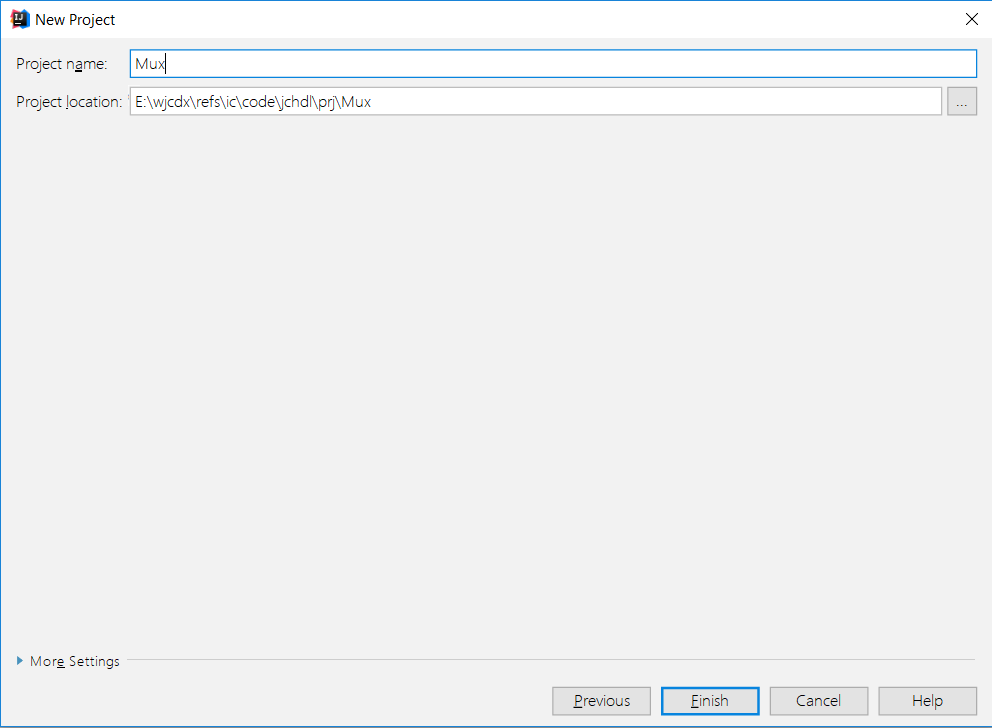 ?
?
然后Finish。
项目目录结构如下:
?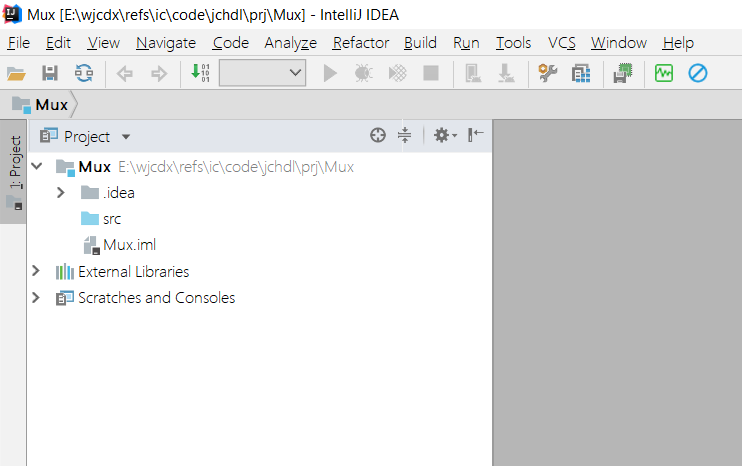 ?
?
五. 引用jchdl库(jchdl-1.0.jar)
1.右击Mux,New -> Directory,创建lib子目录:
?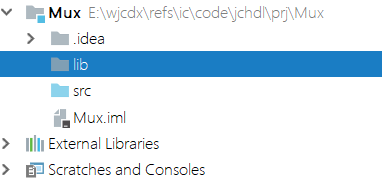 ?
?
2.Ctrl-C之前下载的jchdl-1.0.jar文件,选中lib目录,Ctrl+V,
?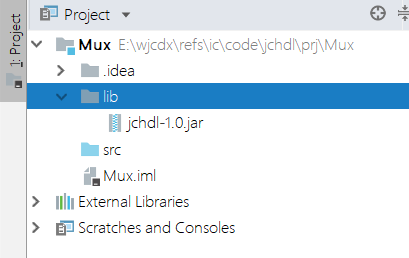 ?
?
3.右击jchdl-1.0.jar,选择Add as Library,
?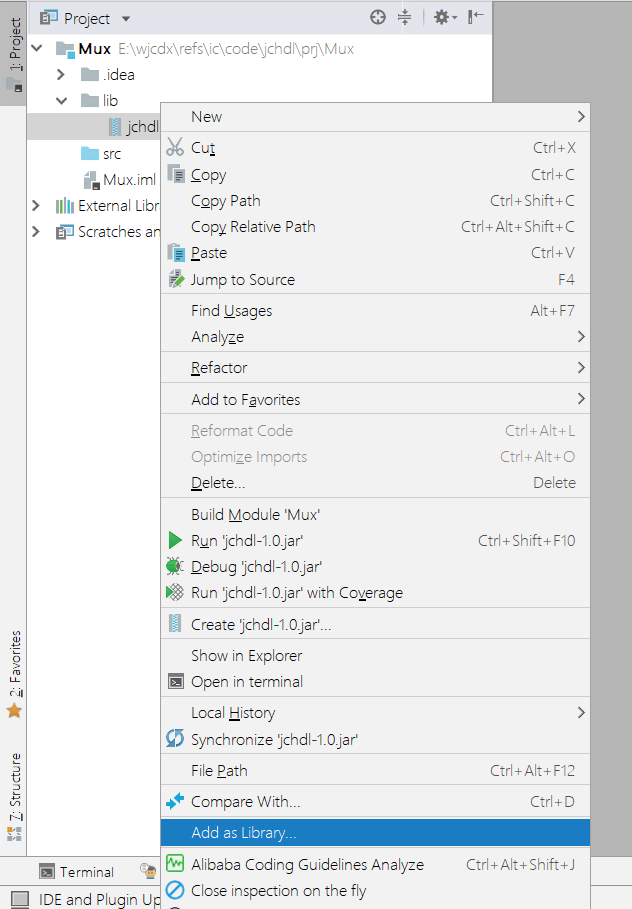 ?
?
六. 创建源代码文件
1.选择src,右击New -> Java class,
?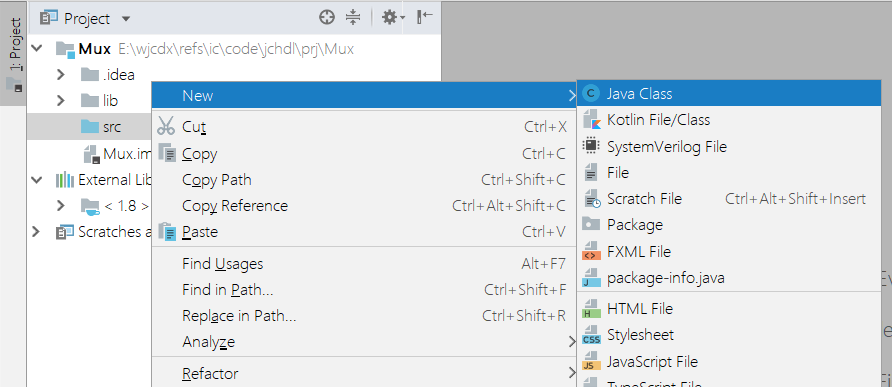 ?
?
2.取名为Mux,
?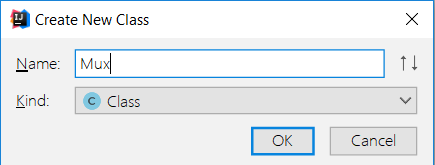 ?
?
复制package之下的所有行(第30行开始),覆盖自动生成的内容。
?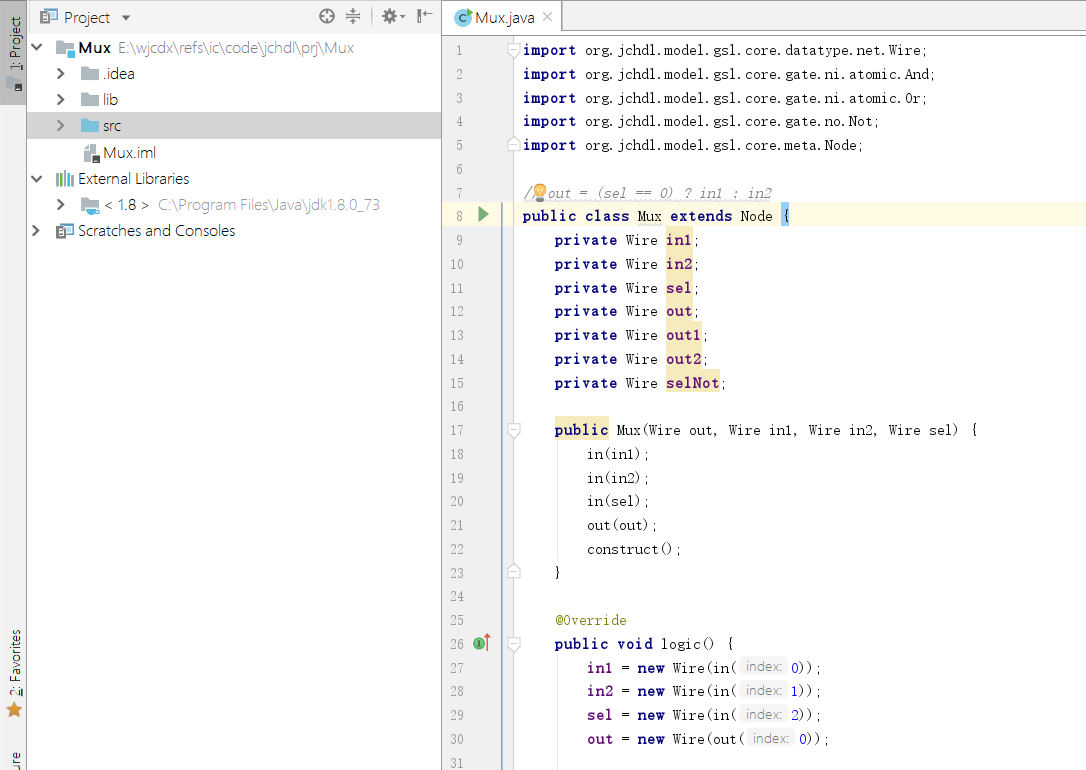 ?
?
七. 运行项目
下拉至第64行main函数,点击执行符号(三角形),
?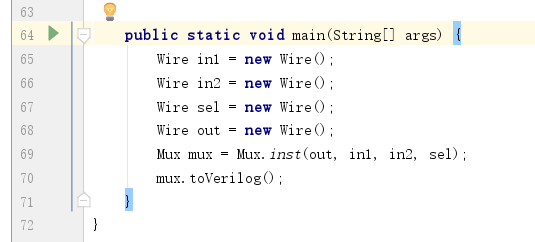 ?
?
?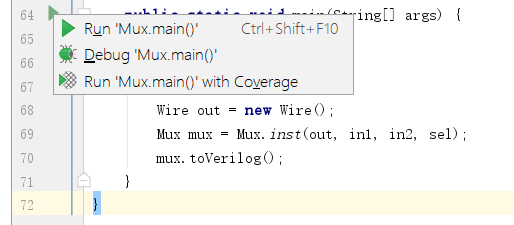 ?
?
点击Run ‘Mux.main()‘即开始执行,生成的Verilog代码如下:
?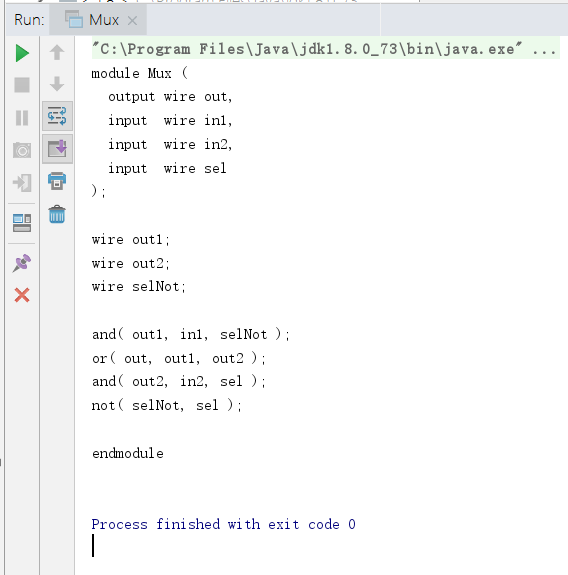 ?
?
MUX节点的结构,以及如何验证,后续再讲。
jchdl - 初次使用建立项目示例
原文:https://www.cnblogs.com/wjcdx/p/9607539.html